 В обновлении реализован новый алгоритм формирования заказа, позволяющий учитывать ожидаемые даты поступления товара на склад. Система сможет точнее определять расход товара и его дефицит до ожидаемого поступления заказа, точнее учитывать объем товара, ожидаемого к поставке в период заказа.
В обновлении реализован новый алгоритм формирования заказа, позволяющий учитывать ожидаемые даты поступления товара на склад. Система сможет точнее определять расход товара и его дефицит до ожидаемого поступления заказа, точнее учитывать объем товара, ожидаемого к поставке в период заказа.
Разработан модуль «Реестр», позволяющий хранить заказы в программе, смотреть историю изменения их статусов и сравнивать фактически привезённый товар с заказанным.
Добавлена возможность выбора способа расчета расхода товара до поступления (прогноз спроса или оптимальный запас), возможность загрузки и отображения произвольных полей в таблицу заказа, форматирования выбранных ячеек (как в Excel).
Упрощено объединение заказов по поставщикам.
Вы сможете заказывать товара под акцию заранее, резервировать товар под акции типа объем, а также отслеживать, в каких акциях участвует товар.
Доступна расшифровка расчетов программы по рекомендуемым оптимальным внутренним перемещениям и отображение потенциального дефицита при таких перемещениях.
Расширен аналитический отчет показателей эффективности, также вы можете отправить отчет после его формирования в программе другому пользователю на e-mail.
Все проведенные ABC анализы можно сохранять в программе и посмотреть разбиение товара по группе по любому проведенному ранее анализу.
Повышено удобство использования правил автоматической установки параметров.
Оглавление
- Заказы с учетом дат поступления товаров в пути
- Реестр заказов
- Вкладка Заказ
- Расчет расхода до поступления через прогноз спроса
- Отображение и запоминание настроек ограничения заказа
- Ограничение по числу изменяемых строк заказа
- Свертка комплектов
- Создание общего заказа на склады с учетом кратности
- Объединение заказов по поставщикам
- Расчет наивного спроса по средневзвешенным продажам
- Произвольные поля в таблице Заказа
- Предстоящие акции
- Стандартный набор для причин редактирования Заказа
- Вид таблицы Заказа
- Форматирование ячеек
- Отображение таблицы Заказа на весь экран
- Анализ
- Балансировка
- Продажи
- Акции
- Заказ товара под акцию заранее
- Активность акции
- Мультивыделение акций
- Установка одного коэффициента для всех товаров в акции
- Резервы под объем по акциям
- Уточнение указания объема в акции
- Ограничение периода расчета акций
- Ограничение для расчета акций по их длительности
- Дополнительные показатели эффективности акций
- Консольная утилита
- Импорт данных
- Навигация в программе
- Параметры
- Настройки
- Глобальные настройки
- Сервис отправки отчетов
- Прочие изменения
Контакты специалиста техподдержки
По всем возникающим в ходе использования программы вопросам Вы можете обращаться к специалисту технической поддержки:
e-mail: support@forecastnow.ru
Заказы с учетом дат поступления товаров в пути
В обновлении разработан новый алгоритм, позволяющий учитывать даты поступления товаров в пути/размещенных заказов на склад.
Программа может определять расход до поступления и дефицит до поставки с учетом возможных приходов товара в период срока доставки нового заказа, а также корректировать заказ с учетом прихода товаров в пути и заказах в период расчета оптимального запаса.
Дополнительные преимущества нового алгоритма:
-
за счёт использования большей информации новый алгоритм может точнее рассчитывать уровень сервиса второго рода и заказ по заданному уровню сервиса второго рода.
-
при расчёте нескольких заказов в будущее второй и все последующие заказы рассчитываются с использованием полной информации о распределении вероятных остатков на период заказа;
Для учета дат поступления необходимо включить соответствующую глобальную настройку «учитывать даты поступления заказов» и загрузить поступления в нужном формате.
Допущения нового алгоритма:
-
При включении глобальной настройки «учитывать даты поступления заказов» загруженный товар в пути и заказах станет = 0, в колонке «Заказано» будет отображаться сумма ожидаемых поступлений из файла поступления товаров
-
Товар может использоваться с следующей даты после его ожидаемого прихода (если в файле поступлений указана дата поступления заказа 15.03.2018 г., то система будет считать, что этот товар можно расходовать с 16.03.2018 г.)
Основные показатели, вычисляемые алгоритмом
Показатели по периоду до поступления рассчитываемого заказа
Прогнозируемый остаток — математическое ожидание остатка на момент поступления заказа
Дефицит до поставки — математическое ожидание дефицита за период до поступления.
Расход до поставки — прогнозируемый спрос на периоде до поступления заказа.
Показатели за период заказа
Прогноз спроса — прогнозируемый спрос на периоде заказа.
Оптимальный запас — запас, обеспечивающий заданный уровень сервиса.
Страховой запас — запас товаров на случай колебаний спроса, равен max{0, Оптимальный запас — Прогноз спроса}.
Оптимальный уровень сервиса — уровень сервиса, обеспечивающий минимальные прогнозируемый потери.
Заказано — суммарное количество будущих поступлений в период перед заказом и во время самого заказа.
В пути = 0 (при включении глобальной настройки «учитывать даты поступления заказов».
Ограничения алгоритма
На данный момент в реализации нового алгоритма имеются следующие ограничения:
- Новый алгоритм используется только при формировании заказа.
- Не реализован расчёт заказа по оптимальному уровню сервиса.
- Не учитывается внутринедельная сезонность.
- Не поддерживается работа с точкой заказа.
- Не рассчитываются параметры заказа связанные с оценкой влияния акций.
- Не обрабатываются поступления на дочерние склады при заказе на РЦ
- Не учитывается остаток товарного запаса на родительском складе, при использовании иерархии складов.
- Не учитывается время поставок с РЦ на дочерние склады
- Не формируется большая часть комментариев (например, комментарии о неактуальности оптимального уровня сервиса, и другие).
- Для расчёта параметров потерь в заказе всегда используется старый алгоритм, поэтому потери, использованные внутри алгоритма при расчёте оптимального уровня сервиса, могут отличаться от выведенных в отчёт.
- При формировании плана заказов (вкладка «План заказов» или операция контекстного меню «Согласовать и сформировать») для расчета остатков для каждого следующего заказа будет браться вероятностное распределение остатков с первого заказа. Это приведёт к тому, что Заказать по фиксированному уровню сервиса будет становиться больше у следующих заказов, по сравнению алгоритмом без использования дат поступления заказов.
Пример работы
-
Заказ без загруженных поступлений со сроком доставки и периодом заказа 10 дней

-
Загружено ожидаемое поступление товара в 20 шт. на 06.03 (период срока доставки) и 40 шт. на 15.03.2018 (период заказа)
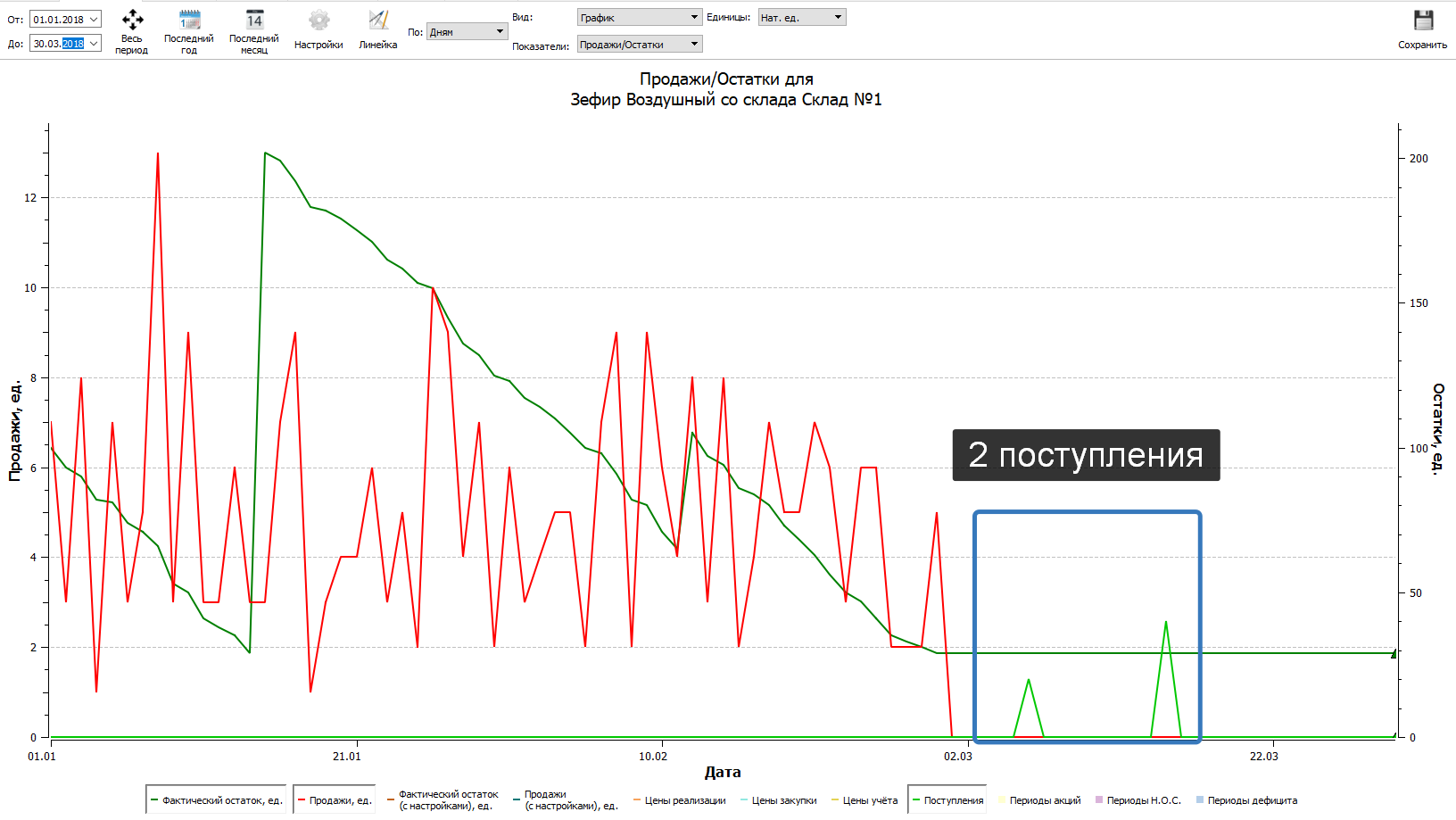
-
Сформирован заказ с теми же параметрами, что и в п.1:

Первое поступление в 20 штук уменьшило дефицит до поставки, второе — уменьшило заказать, так как приходится на период заказа.
Отображение поступлений на вкладке Продажи
Поступления отображаются в продажах на графике и в таблице. Для отображения используется маркер зелёного цвета. Если алгоритм учёта дат поступления отключен глобальной настройкой, соответствующий маркер поступлений в легенде графика будет отмечен серым цветом и будет добавлена соответствующая надпись («не учитывается» в подсказку). В подсказке графика пишется дата, суммарное значение поступлений на дату и список идентификаторов заказов.
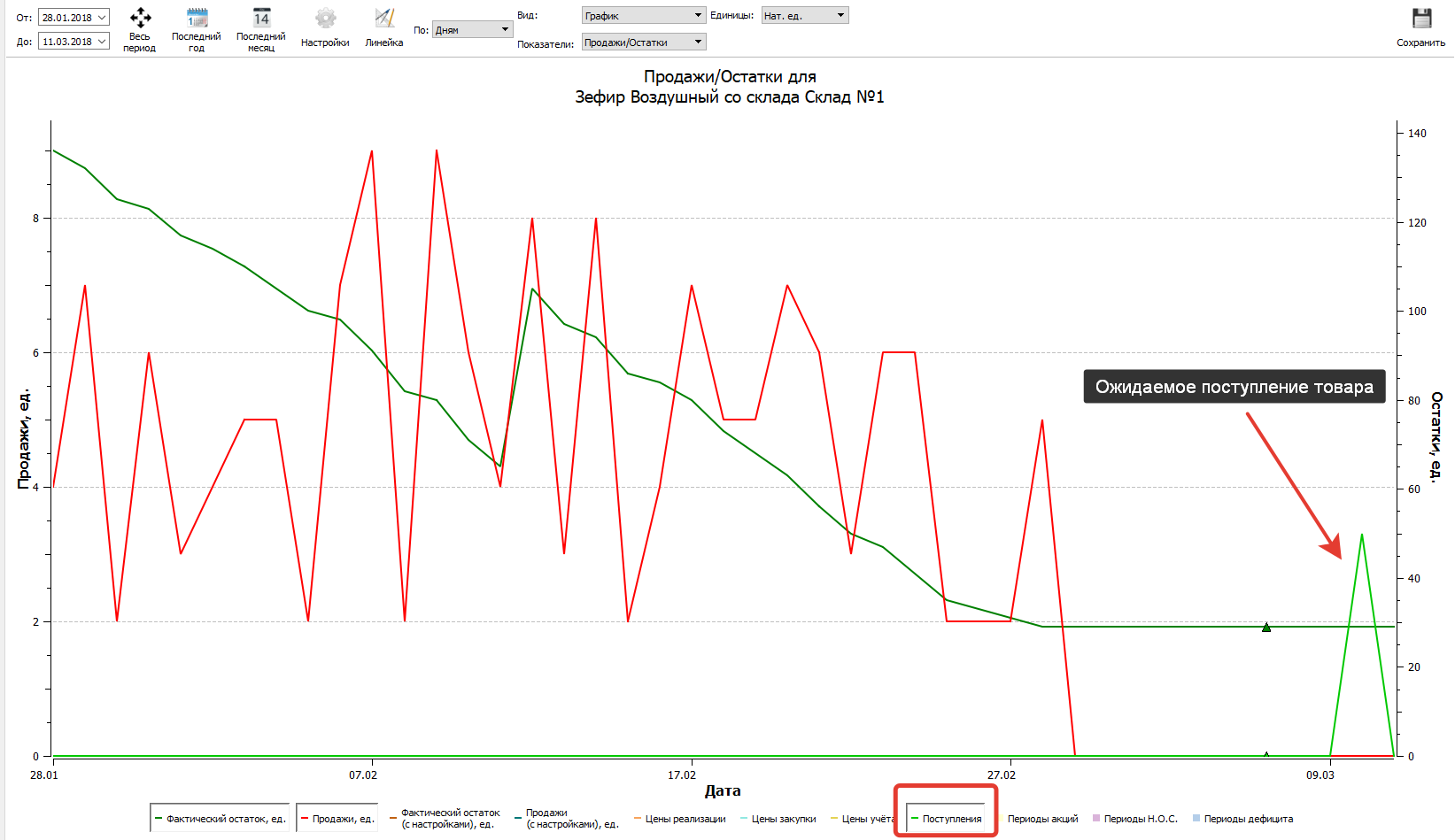
Реестр заказов
Общая информация
В программу добавлен функционал, позволяющий:
-
просматривать заказы, сформированные программой и историю действий с ними (формирование, сохранение, загрузка в учётную систему, фактическое поступление заказа)
-
загружать информацию о заказах и их статус (отправлен поставщику, находится в пути, фактически пришел на склад и т.п.)
Вы сможете посмотреть историю изменения заказа, открыть этот заказ в программе, отследить исполнение заказа поставщиком.
Информация о заказах находится на вкладке «Реестр»:
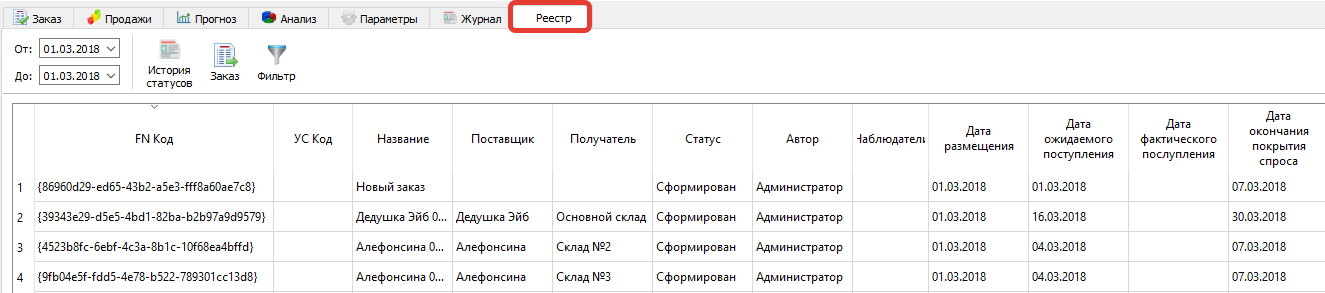
Хранится следующая информация:
- FN Код — уникальный код заказа в программе (формируется автоматически)
- УС Код — код заказа в учетной системе (появляется при загрузке информации о заказе и его статусе)
- Название заказа
- Поставщик — поставщик заказа
- Получатель — склад, на который приходит заказ
- Статус заказа — подробное описание и варианты статусов описаны ниже
- Автор — автор последнего действия с заказом (формирование, сохранение и т.п.)
- Наблюдатель — сейчас не используется, зарезервировано для будущих версий (загружается из учетной системы)
- Дата размещения — дата размещения заказа
- Дата ожидаемого поступления — дата От заказа
- Дата фактического поступления — загружается из учетной системы
- Дата окончания покрытия спроса — дата До заказа
Загрузка заказа
Загрузить данные можно при помощи Данные=Загрузить — Заказы или консольной утилиты, команды:
import —orders файл_с_заказами имя_целевой_базы_данных"
Формат файла аналогичен файлу сохранения заказа в xml, есть дополнительные поля. При этом для загрузки заказов со статусом ="Отправлен в учётную систему" и ниже не нужно грузить весь заказ, а только внутренний идентификатор и необходимую для каждого статуса информацию (подробности описаны в перечне статусов)
— ID заказа в FN!
Привязывается к заказу автоматически, необходимо для дальнейшей синхронизации при последующих загрузках этого заказа
fnow-id="{23db0f48-4f9d-4df8-ac43-3f2ee7dac565}«
— ID заказа в учётной системе
Внешний идентификатор заказа, появляется при загрузке заказа в Forecast NOW! (начиная со статуса «Отправлен в учетную систему»)
external-id= «внешний идентификатор заказа»
— статус заказа
Заполняется на русском языке (статус изменяется при совершении действия в программе или при загрузке заказа, список возможных значений ниже)
status="Отправлен в учётную систему«
— дата фактического поступления товара
Загружается вместе со статусом заказа «Доставлен»
actual-arrival-date="15.03.2018«
— фактическая отгрузка (сколько товара фактически отгрузил поставщик)
Загружается вместе со статусами заказа «Подтвержден поставщиком» и/или «В пути»
rc-actual-shipped-amount = «600»
— фактический приход (сколько товара фактически пришло на склад)
Загружается вместе со статусом «Доставлен»
rc-actual-arrived-amount = «600»
Статусы заказа
Заказ может иметь следующие статусы:
1. Создан — нажата кнопка «Добавить» или заказ подготовлен при нажатии «Подготовить заказы — Подготовить».
2. Сформирован — нажата кнопка «Сформировать» или произведено любое из следующих действий контекстного меню «Объединить заказы», «Создать общий заказ на склады», «Создать общий заказ на склады с учетом кратности» или заказы сформированы после автоподготовки или автопилота.
3. Удален — нажата кнопка «Удалить» или «Очистить» до нажатия" «Сохранить»
4. Сохранен (нажато сохранить заказ или сохранить в учетную систему)
Статусы
Важно, что для загрузки заказов со статусом 5 и ниже не нужно грузить весь заказ, а только внутренний идентификатор и необходимую для каждого статуса информацию.
5. Отправлен в учетную систему
При загрузке заказа нужно указать его статус и внешний идентификатор:
<export_data>
<orders>
<fnow-order fnow-id="{23db0f48-4f9d-4df8-ac43-3f2ee7dac565}" external-id="Идентификатор из учётной системы" status="Отправлен в учётную систему" actual-arrival-date="02.03.2018″> <!— для этого статуса имеет смысл указывать только external-id, и само изменение статуса, остальная информация будет просто игнорироваться —>
</fnow-order>
</orders>
6. Подтвержден поставщиком
При загрузке заказа нужно указать его статус и фактически отгруженный объем товара поставщиком
<export_data>
<orders>
<fnow-order fnow-id="{23db0f48-4f9d-4df8-ac43-3f2ee7dac565}" external-id="Идентификатор из учётной системы" status="Подтвержден поставщиком">
<record>
<rc-product-id>4000000000016</rc-product-id> <!— артикул товара —>
<rc-storage-id>Основной склад</rc-storage-id> <!— код склада товара —>
<rc-actual-shipped-amount>321</rc-actual-shipped-amount> <!— отгружено —>
</record>
</fnow-order>
</orders>
</export_data>
7. В пути
При загрузке заказа нужно указать его статус и фактически отгруженный объем товара поставщиком (если он изменился с предыдущего статуса)
<export_data>
<orders>
<fnow-order fnow-id="{23db0f48-4f9d-4df8-ac43-3f2ee7dac565}" external-id="Идентификатор из учётной системы" status="В пути">
<record>
<rc-product-id>4000000000016</rc-product-id> <!— артикул товара —>
<rc-storage-id>Основной склад</rc-storage-id> <!— код склада товара —>
<rc-actual-shipped-amount>30201</rc-actual-shipped-amount> <!— поменяли отгружено —>
</record>
</fnow-order>
</orders>
</export_data>
8. Доставлен
При загрузке заказа нужно указать его статус и фактически прибывший объем товара на склад.
<export_data>
<orders>
<fnow-order fnow-id="{23db0f48-4f9d-4df8-ac43-3f2ee7dac565}" external-id="Идентификатор из учётной системы" status="Доставлен«>
<record>
<rc-product-id>4000000000016</rc-product-id> <!— артикул товара —>
<rc-storage-id>Основной склад</rc-storage-id> <!— код склада товара —>
<rc-actual-arrived-amount>999</rc-actual-arrived-amount> <!— прибыло —>
</record>
</fnow-order>
</orders>
</export_data>
Заказы, у которых есть в истории статусов «сохранен», хранятся в истории всегда, без этого статуса после перезапуска программы не хранятся в реестре
Просмотр истории статусов заказа
При помощи кнопки «История статусов» или действия контекстного меню можно отследить историю заказа
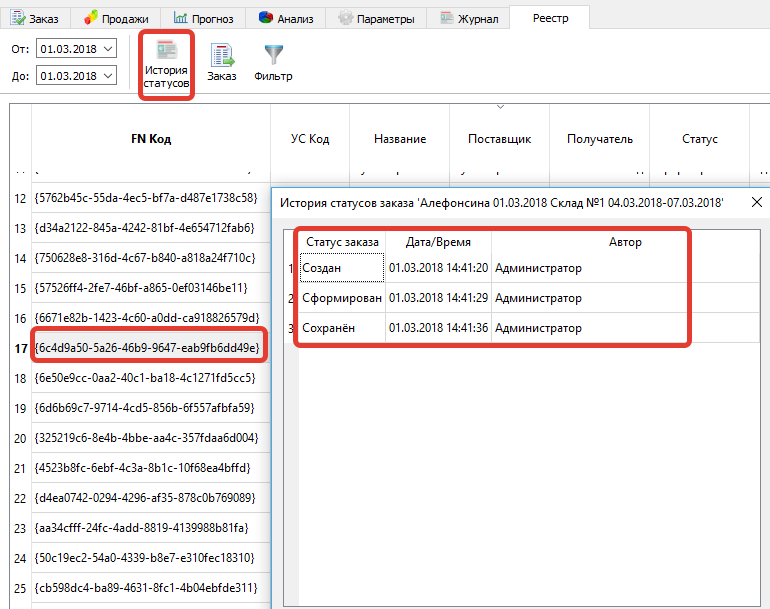
Просмотр заказа в программе
При помощи кнопки «Заказ» или действия контекстного меню «Просмотреть заказ» можно открыть выбранный заказа в таблице Заказа.
Помимо стандартных полей таблицы будут доступны два дополнительных поля «Отгружено» и «Прибыло» (информация по ним берется при загрузке Заказа из учетной системы в программу).
Фильтрация заказов
При помощи кнопки «Фильтр» можно оставлять в реестре заказы, содержащие товары, удовлетворяющие условиям фильтра.
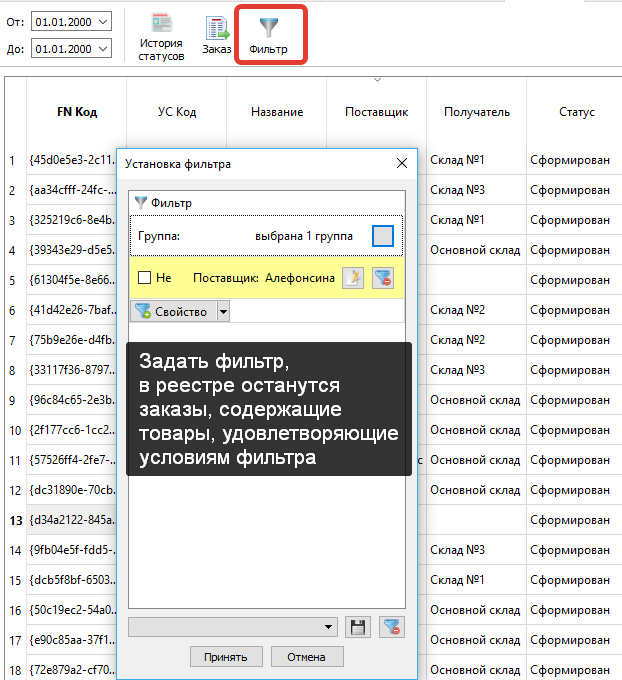
Взаимосвязь с навигационной панелью.
При выделении товара в навигационной панели в таблице Реестра остаются только заказы, содержащие выбранный товар.
Вкладка Заказ
Расчет расхода до поступления через прогноз спроса
В новой версии программы Вы можете выбрать способ расчета расхода до поступления (как оптимальный запас или как прогноз спроса) при помощи глобальной настройки «Считать расход до поступления как».
Отображение и запоминание настроек ограничения заказа
Уточнена логика отображения и запоминания ограничений заказа
В диалоге «настройки ограничений» отображаются те ограничения, которые были применены к заказу.
Если включена галочка «Запомнить ограничение», то это ограничение действует на выделенный заказ, а также для всех других заказов, сформированных через кнопку «Сформировать заказ» или через пункт контекстного меню «Сформировать»
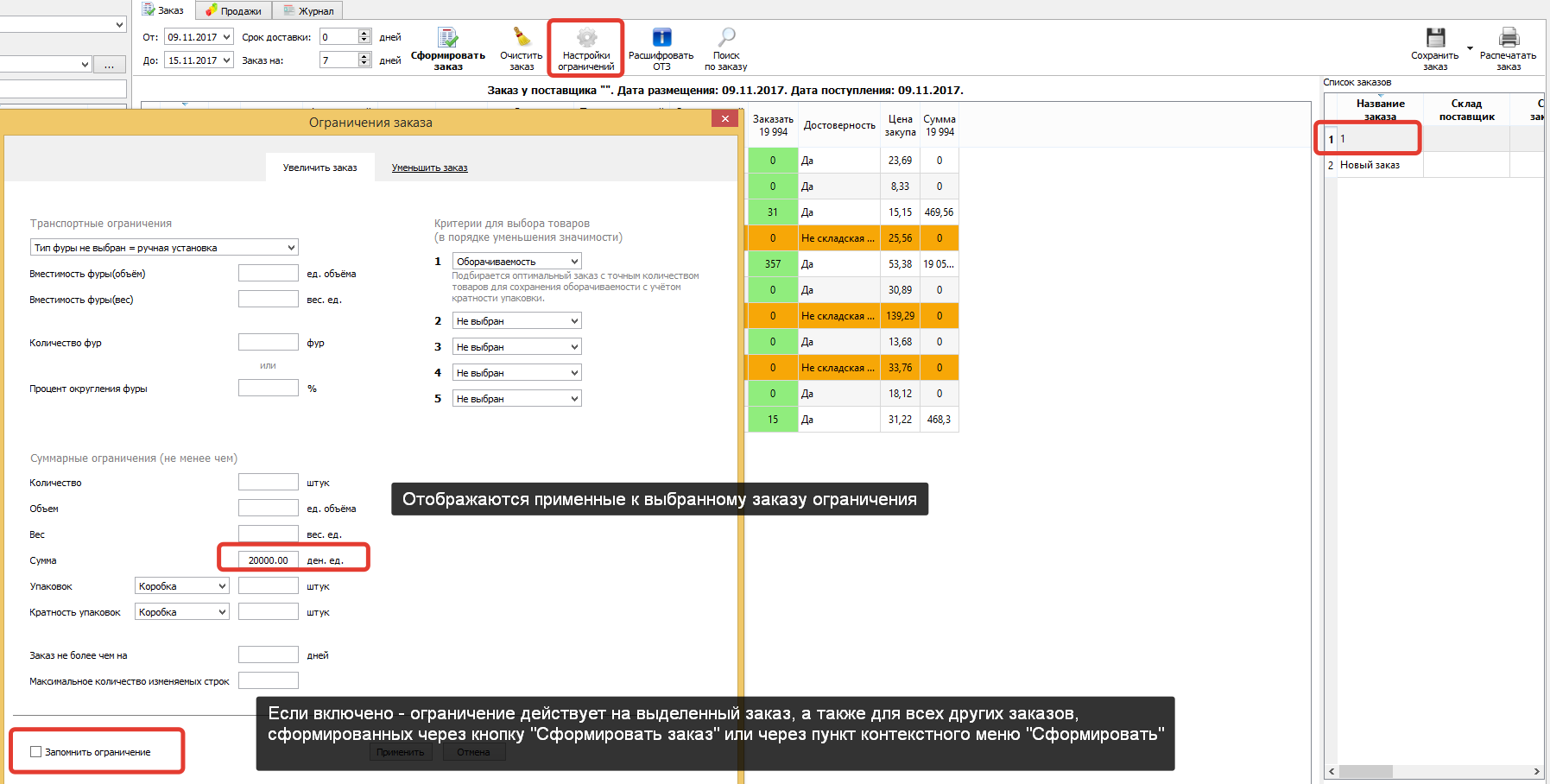
Ограничение по числу изменяемых строк заказа
В новой версии можно задать максимальное число строк заказа, по которым программа может изменить заказ в случае учета ограничений заказа (при этом измененные вручную строки также не могут меняться в случае учета ограничений).
Это полезно, когда у поставщика есть ограничение на число изменяемых строк заказа (например, отправлен изначальный заказ, поставщик скорректировал заказ исходя из наличия товаров у себя на складе, нужно изменить заказ, достигнув общего ограничения (по сумме, весу, объему), но при этом менять можно не более 10 строк в заказе исходя из требований поставщика.
Свертка комплектов
Добавлена возможность свертки созданных комплектов при формировании заказа.
Выбор действий с комплектами (разворачивание или сворачивание) осуществляется при помощи соответствующей глобальной настройки.
Сворачивание комплектов может быть полезно, например, если Вы решаете следующую задачу: заказываете у поставщика большой весовой товар, а по приходу товара на склад происходит его фасовка на товары с меньшим весом, продажи при этом осуществляются как большого весового товара, так и расфасованного.
Общая логика сворачивания комплектов такова: если в заказ добавлены и комплектующие, и целый комплект, то рассчитывается потребность в целых комплектах и самих комплектующих, а также заказывается число комплектов, необходимое для удовлетворения потребности в комплектующих.
Если в заказ добавлены только комплектующие, то заказывается число комплектов, необходимое для удовлетворения потребности в комплектующих.
Пример сворачивания комплектов
У поставщика заказывается товар «Конфеты Полет», в компании из 1 единицы этого товара фасуется 10 штук конфет Белочка:

Покупателям отгружается оба вида продукции. Потребность в конфетах Полет 225 штук, конфетах Белочка — 467 штук.
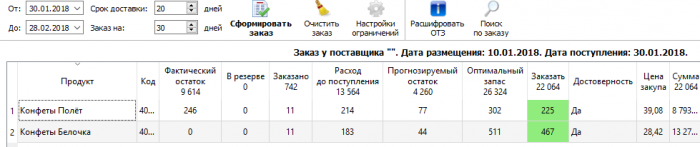
При свертке комплектов заказывается 272 штуки конфет Полет (225 под изначальную потребность, 47 единиц под обеспечение потребности в конфетах Белочка (47*10 = 470, потребность равна 467).
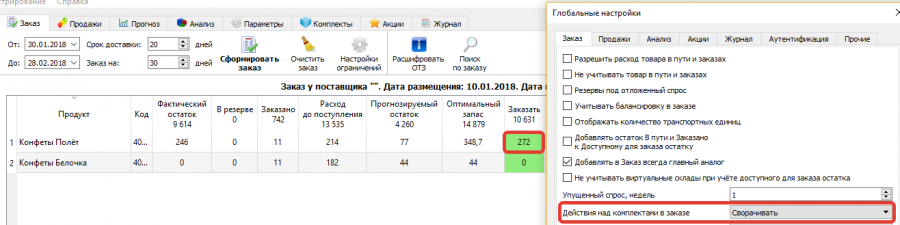
Создание общего заказа на склады с учетом кратности
При создании общего заказа на склады вы можете учесть кратность с выбранного склада. Это может быть Вам полезно, если заказы на торговые точки обладают своей кратностью, а общий заказ поставщику — своей. Вам нужно выбрать объединенный по поставщику или вручную заказ и выбрать пункт контекстного меню «создать общий заказ на склады с учетом кратности». Дальше нужно выбрать склад, кратность которого будет учтена при создании общего заказа. В итоге в списке заказов появится общий заказ на склады, в котором будут просуммированны потребности в заказе по одинаковым товарам с разных складов, и эта потребность будет округлена до выбранной кратности.
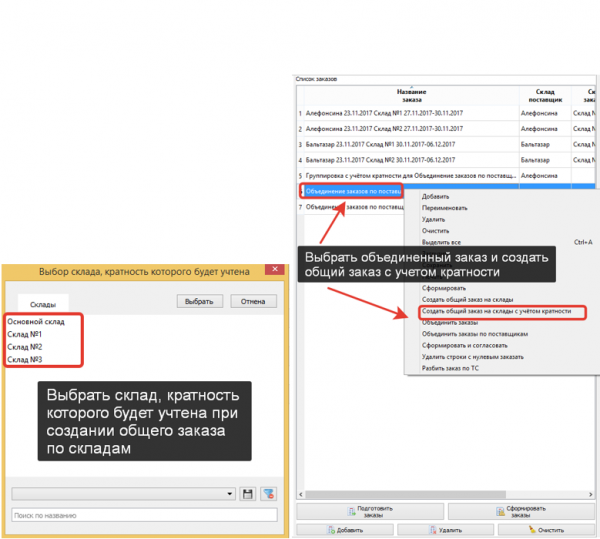
Объединение заказов по поставщикам
Вы можете объединить несколько сформированных заказов по одному поставщику. Для этого нужно выделить сформированные заказы в таблице заказов, правой кнопкой мыши вызвать контекстное меню и выбрать пункт «объединить заказы по поставщикам». Выделенные заказы разобьются по поставщикам.
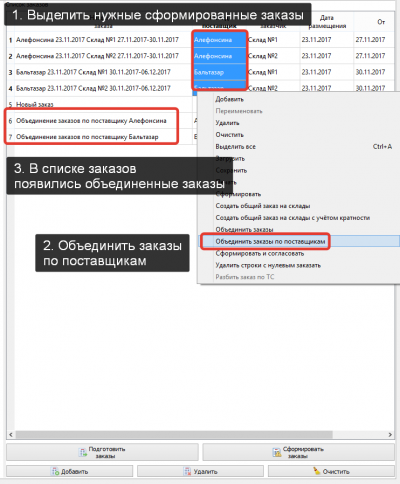
- Объединятся только заказы, у которых указан поставщик (не пустой)
- После объединения создается количество заказов равное количеству уникальных поставщиков в выделенных заказах
- Объединенные заказы будут иметь имя «Объединение заказов по поставщику S» где S код/название поставщика
- В колонке поставщик будет отображено имя поставщика
Расчет наивного спроса по средневзвешенным продажам
Добавлен новый столбец «Наивный прогноз спроса (взвешенное среднее недель)».
Рассчитывается как T / 7 * Число дней от Даты От до Даты До (Заказ на).
T = [1*N1 + 1.5 *N2 + 2*N3 + ... + (1+K)/2*NK]/[1 + 1.5 + 2 + ... + (1+K)/2]
где N1, N2, ..., NK — продажи без настроек за последние недели, N1 — самые старые, NK — самые новые.
Произвольные поля в таблице Заказа
Вы можете отображать в таблице заказа произвольные поля (те, которые вам необходимы, но их нет в списке столбцов, свойств, параметров).
Для отображения произвольных полей товаров в таблице Заказа вам предварительно нужно загрузить файл определенного формата, содержащий информацию о полях и значения этих полей для товаров.
Отобразить нужные поля можно при помощи Вид-Заказ-Поля для товаров.
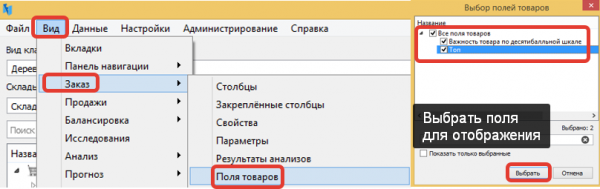
Поля отобразятся в таблице Заказа.
Поля с типом «Строка» сортируются как строки, с типом «Число» — как числа. Если для товара значение какого-то поля не указано, то для поля типа Строка будет отображено пустое значение в ячейке, для поля типа Число — 0.
Предстоящие акции
В таблицу заказа добавлен столбец «Предстоящие акции»
В столбце отображаются акции, в которых участвует товар в период, указанный в соответствующей глобальной настройке.
Стандартный набор для причин редактирования Заказа
Администратор может в глобальных настройках ввести стандартный набор причин редактирования заказа. Тогда при ручном редактировании заказа пользователи смогут выбирать причины редактирования из созданного списка.
Вид таблицы Заказа
Форматирование ячеек
В обновлении добавлена возможность отображения среднего, суммы и числа по выделенным ячейкам таблицы заказа и форматирование выбранных ячеек (цвет текста, заливка, шрифт):
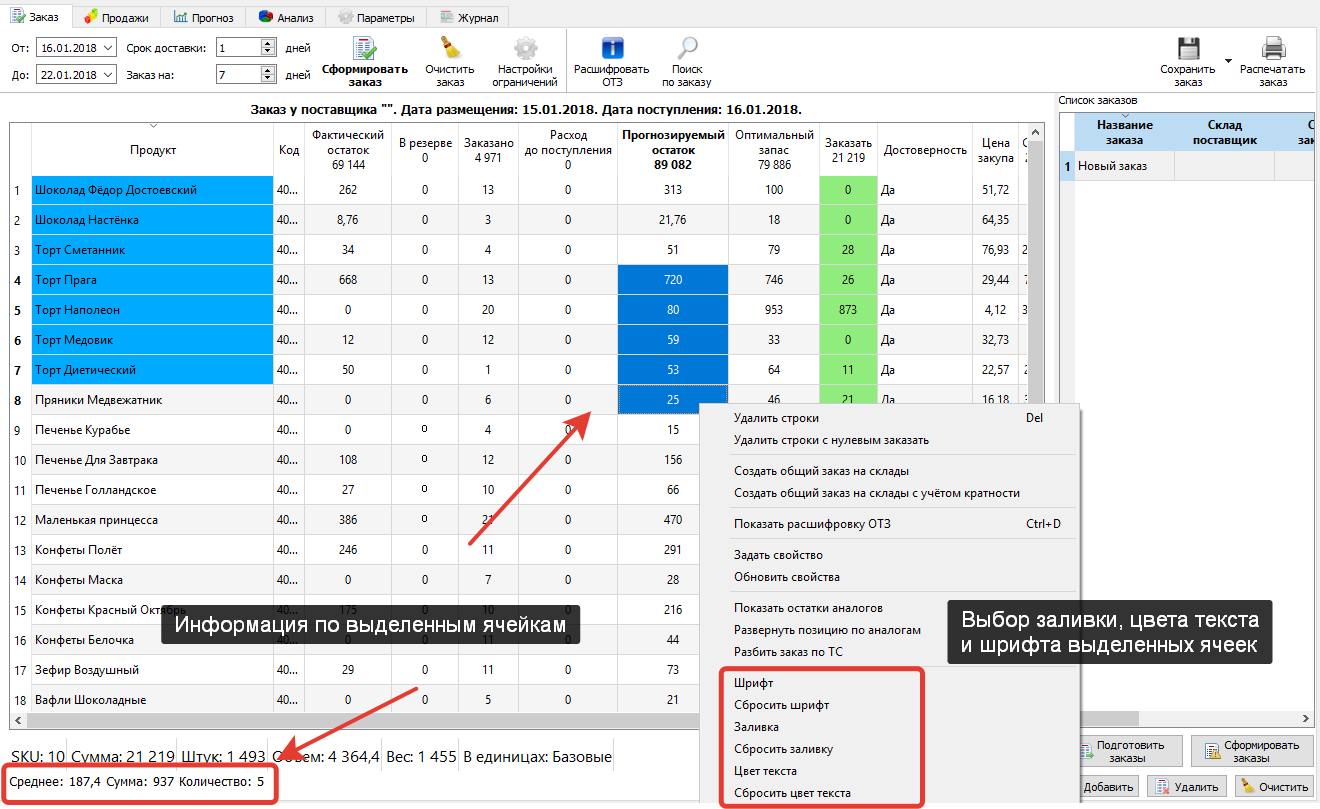
Отображение таблицы Заказа на весь экран
Доступно отображение таблицы Заказа на весь экран при помощи клавиши F11
Анализ
Анализ-Эффективность
Расчет итоговых значений
В таблицу Анализа — Эффективности добавлен вывод итоговых значений показателей по всем товарам, добавленным в таблицу:
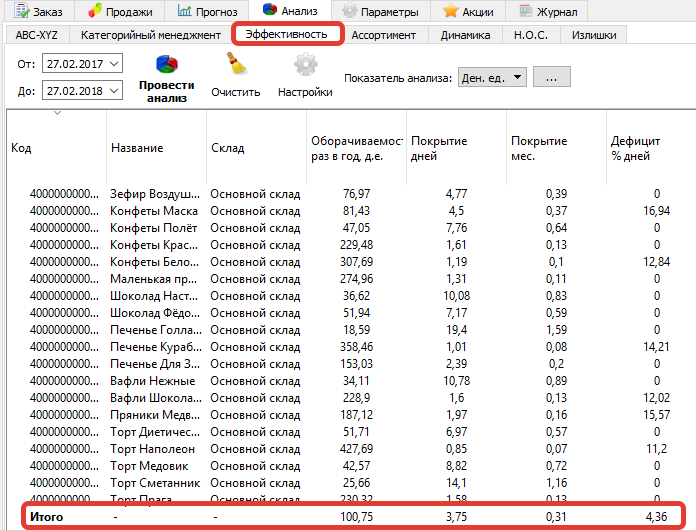
Дополнительные показатели
Добавлены следующие показатели:
Покрытие, мес. = 30/Оборачиваемость, нат. ед.
Продажи, н.е = сумма продаж в нат.ед. за период анализа
Для группы — сумма продаж, нат. ед. по каждому товару в группе. Для анализа по главному складу иерархии средние продажи считаются с учетом продаж дочерних складов.
Продажи, д.е = Сумма значений по рассчитанному за каждый день периода анализа произведению (Продажи за день * Цена реализации
Для группы — сумма продаж, ден. ед. по каждому товару в группе Для анализа по главному складу иерархии средние продажи считаются с учетом продаж дочерних складов.
Продажи, объём = Сумма значений по рассчитанному за каждый день периода анализа произведению (Продажи за день * объем 1шт).
Продажи, вес = Сумма значений по рассчитанному за каждый день периода анализа произведению (Продажи за день * вес 1шт
ABC-XYZ
Сохранение ABC анализа в базу
Проведенный ABC анализ можно сохранить:
-
в файл Excel (было доступно ранее)
-
непосредственно в программу (в этом случае нужно при сохранении выбрать «для классификации», итоги можно всегда посмотреть в будущем в самой программе).

При сохранении итогов анализа «для классификации» нужно ввести имя анализа и его доступность для других пользователей. Сам анализ потом можно открыть в виде классификации «Анализы»
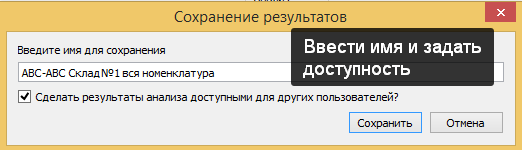
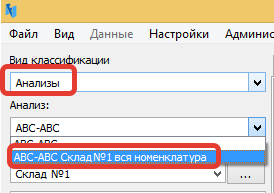
Очистка от акций
При проведении ABC анализа можно очистить историю продаж от акций в прошлом периоде при помощи соответствующей настройки:
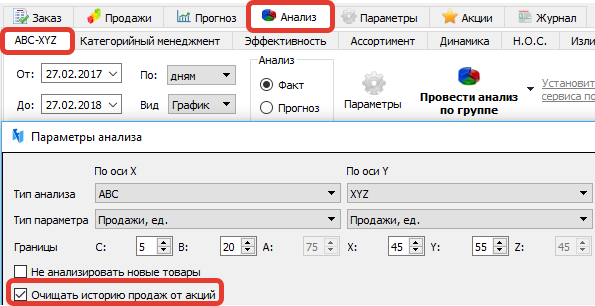
Ассортимент
Добавлены дополнительные показатели в анализ «Ассортимент»:
-Неликвид (12 месяцев и более) — товар с остатками и без продаж в течение 1 месяца
-Выбывший ассортимент (12 месяцев и более) — товар без остатков и без продаж в течение 12 месяцев
Сервис автоматического расчета агрегированных показателей эффективности
Внесены изменения в расчет показателей сервиса автоматического расчета агрегированных показателей эффективности:
1. Сверхзапас рассчитывается так же, как в анализ-эффективность (превышение текущего остатка + остатка в пути и заказах над оптимальным запасом на норму запаса или срок доставки + горизонт планирования). Выбор периода расчета оптимального запаса (норма запаса или горизонт+ срок доставки) задается при установке мастера отчетов
2. На графике Сверхзапас отображается как рассчитанный сверхзапас (п.1.) — неликвид
Балансировка
Отображение нулевых перемещений
При помощи настройки вкладки Балансировка вы можете отображать в таблице балансировки те нулевые перемещения, целесообразность которых рассматривала программа, но которые не были предложены, так как остатка на складе-реципиенте хватает для удовлетворения его потребности.
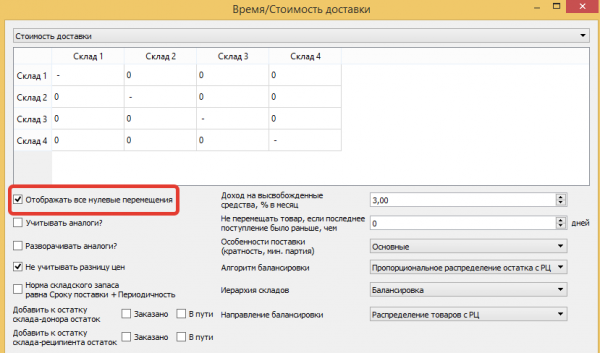
Отображение дефицита
Уточнено поле Дефицит таблицы балансировки
Дефицит — разница между потребностью реципиента в товаре и количеством перемещаемого товара (может быть вызван недостатком товара на РЦ или необходимостью удовлетворения собственного спроса склада-донора)
Расшифровка балансировки
В обновлении можно посмотреть по конкретному перемещению, как оно было рассчитано. Это возможно при помощи кнопки Расшифровать или пункта контекстного меню.
Откроется таблица, содержащая информацию
1. О расчете начального перемещения
- потребность склада донора на норму запаса,
- остаток на складе доноре
- доступное количество товара для перемещения
- потребность и остаток на складе реципиенте
- количество перемещения
2. О влиянии других факторов на объем перемещения (кратность и т.п.)
3. Рассчитанный дефицит по перемещению — разница между потребностью реципиента в товаре и количеством перемещаемого товара
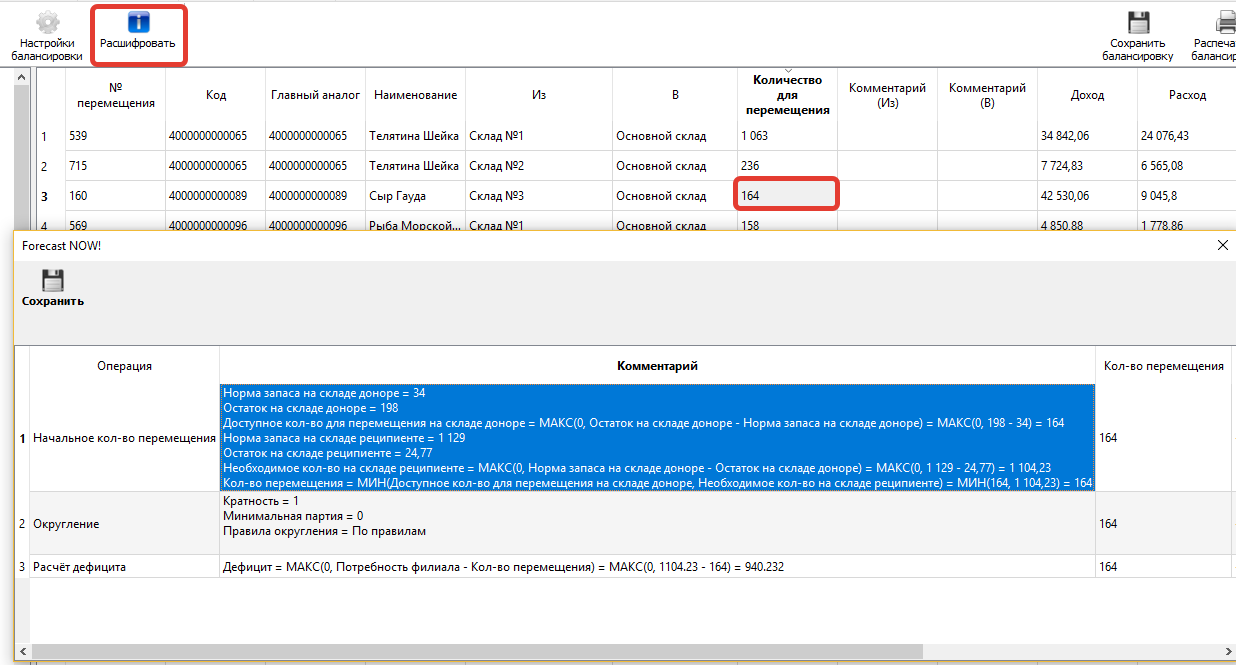
Дополнительные колонки
Добавлены колонки «ОТЗ(из) на норму запаса», «ОТЗ(в) на норму запаса». Колонки опциональны и скрыты по умолчанию.
В колонках отображаются ОТЗ на период, который учитывается при балансировке (норма складского запаса или периодичность+горизонт планирования, в зависимости от настройки).
Продажи
Отображение с учетом периода фильтрации
Уточнено отображение продаж с настройками при использовании глобальной настройки (фильтровать выбросы по анализируемому периоду).
Уточнение расчета остатка при агрегации данных
Уточнен расчет остатка во вкладке Продажи при представлении данных по неделям и по месяцам:
1. Остаток = Среднее значение по всем значениям остатка за период
2. В случае включения в настройках «календарь» в представлении по дням остатки с настройками по выходным дням должны равны 0, в представлении по месяцам и неделям — среднему значению остатка за рабочие дни из периода
Пример
Фактический остаток по дням недели (с понедельника)
10 10 5 5 8 8 8
Суббота и воскресенье — выходные
Фактический остаток по неделе = (10+10+5+5+8+8+8)/7 = 7,71
Фактический остаток c настройками по неделе с включенной настройкой календаря = (10+10+5+5+8)/5 = 7,6
Акции
Заказ товара под акцию заранее
Вы можете запланировать заказ товара под акции заранее.
Ручной режим:
Нужно заполнить поле «Заказать заранее за» в окне создания акции.
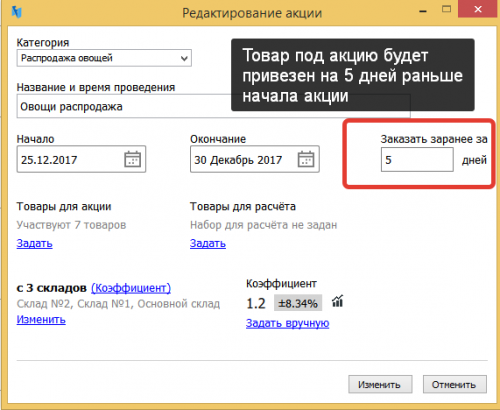
В этом случае для акций типа объем для всех объемов, дата которых больше максимальной даты в базе даты объемов будет сдвинута на N дней (и при этом дата объема не стане считать меньшей, чем максимальная дата в базе +1 день). Для акций типа коэффициент при расчете заказа и расхода до поступления дата начала акции будет считаться на N дней раньше, чем дата фактического начала акции.
N — введенное значение в «Заказать заранее за»
При очистке истории продаж в любом случае будет использоваться период акции (без учета введенного значения в «Заказать заранее На»)
При загрузке Акций
Задается при помощи команды SET_CMP_PARAMS в поле «inAdvanceOrderedDays»
SET_CMP_PARAMS;идентификатор акции;{"inAdvanceOrderedDays«:5}
Активность акции
Добавлено понятие для акции «активность». Доступно 2 значения «активна» и «неактивна».
Если акция неактивна, то она никак не влияет на заказ (в расшифровке пишется количество неактивных акций), балансировку, обеспечение продаж, отображение продаж во вкладке продаж
Установка статуса активности акции
Статус активности акции можно установить
-
Вручную (через контекстное меню, пункт Активность)
-
При помощи общего действия в фильтре акций
-
При загрузке акций при помощи команды:
SET_CMP_PARAMS;id акции;{"isActive":true} (акция активна)
SET_CMP_PARAMS; id акции;{"isActive«:false} (акция не активна)
Мультивыделение акций
Доступно выделение нескольких акций в таблице акций и применение к ним общего действия через контекстное меню (например, удаление, расчёт коэффициентов)
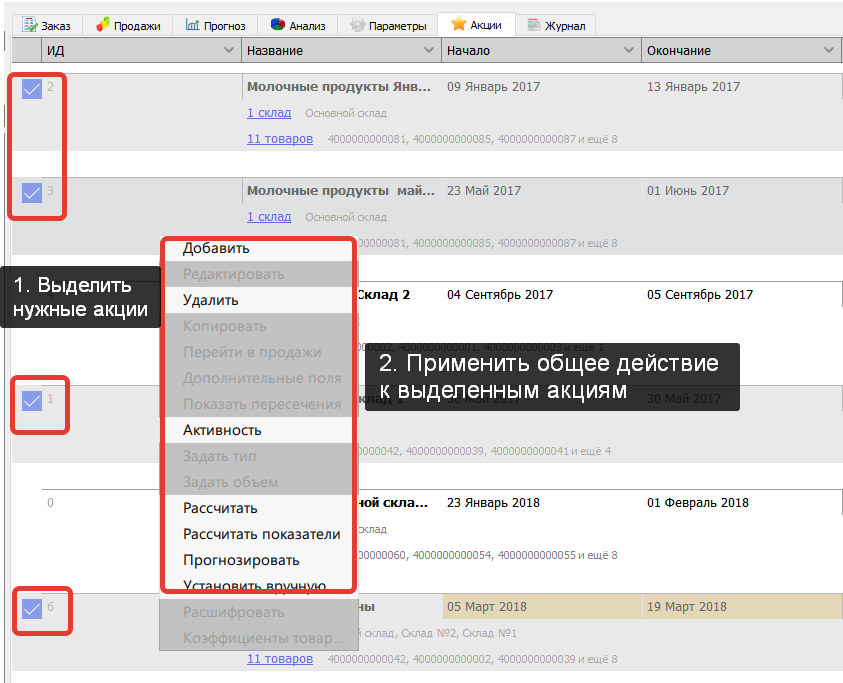
Установка одного коэффициента для всех товаров в акции
В случае подтоварного расчета акции для всех товаров можно установить один коэффициент при помощи «установить для всех» в окне расшифровки коэффициентов
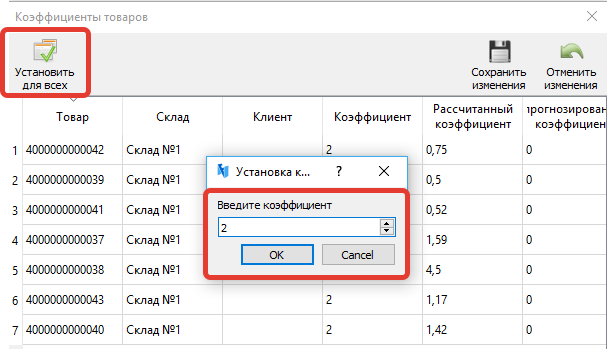
Резервы под объем по акциям
Если дата планируемого объема по действующей акции находится до максимальной даты в базе, то вы можете резервировать товар под этот объем. Например, если вы запланировали, продать 5 000 ед. товара, привезли его к началу акции и хотите зарезервировать этот товар, пока он весь не будет продан или не закончится акция.
Для резервирования товара под объемы по акциям необходимо включить соответствующую глобальную настройку «Резервировать фактический остаток под акции типа объем»
Объем резерва будет отражен в поле таблицы заказа «Резерв под акции»
«Резерв под акции» = для данного товар-склада и всех его аналогов, если они учитываются (не включено глобальное игнорирование аналогов)
сумма по всем действующим акциям типа объем (i) по всем объемам, дата которых НЕ превышает (меньше или равна) максимальную дату в базе
для каждого клиента (j) данной акции (i)
O1 —объем по клиенту (j) с минимальной датой из акции i,
О2 — объем по клиенту (j) со следующей датой из акции i
Оn — объем по клиенту (j) с последней датой i (при сортировке от меньшей даты к большей), не превышающей максимальную дату в базе
d1 — спрос по клиенту (j) от даты объема 1 до даты объема 2
d2 — спрос по клиенту (j) от даты объема 2 до даты объема n
dn — спрос по клиенту (j) от даты объема n до максимальной даты в базе
«Резерв под акции» = Макс (0;Макс(0;Макс (0; О1-d1)+O2-d2)+ ... On-dn)
Поле «Резерв под акции» работает как поле «В резерве» (уменьшает доступный фактический и прогнозируемый остаток)
Если у акции заданы клиенты, а в объеме клиенты не указаны — резерв под акции будет рассчитываться исходя из продаж всех клиентов акции.
Фактически будет резервироваться разница между запланированным объемом и реальными продажами от даты объема до максимальной даты в базе
Уточнение указания объема в акции
Упрощение задания объема для акции
Осталось доступным задание объема через кнопку «Добавить».
В обновлении в таблице объёмах спроса по акции всегда есть одна пустая строка
Заполнение объемом можно проводить непосредственно в строке. Если её заполнить и нажать Enter или кнопку «Применить» на панели с кнопками в диалоге изменения запишутся в базу
Можно менять любые строки и столбцы в таблице.
При изменении любого из полей строка с объемом выделяется синей рамкой — это означает, что запись изменена и эти изменения не записаны в базы (чтобы записать нужно выделить записи и нажать Enter или «Применить»).
Если в окне присутствуют строки с синей рамкой, то при закрытии окна внесенные изменения не сохранятся (до этого будет необходимо подтвердить закрытие диалогового окна).
Доступно копирование объемов из Excel в формате:
Склад/Артикул/Клиент/Дата/объем/комментарий
(/ - переход к новому столбцу, столбцы могут быть пустые, можно вставлять несколько строк, вставленные строки будут синими)
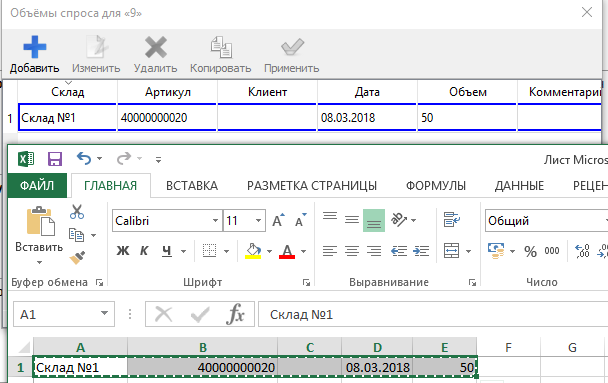
Дополнительные проверки при задании объема
Добавлены следующие ограничения для установки объема для акции:
-
Нельзя создать объем на дату вне периода акции
-
Нельзя в одной акции создать объемы с точным указанием клиента и без указания клиентов (при таком действии будет выведено соответствующее предупреждение
Ограничение периода расчета акций
Если у Вас не загружены/не заданы акции до какой-то даты, то вы можете ограничить историю продаж для расчета коэффициентов акций при помощи глобальной настройки «Ограничить историю продаж для расчета коэффициентов»
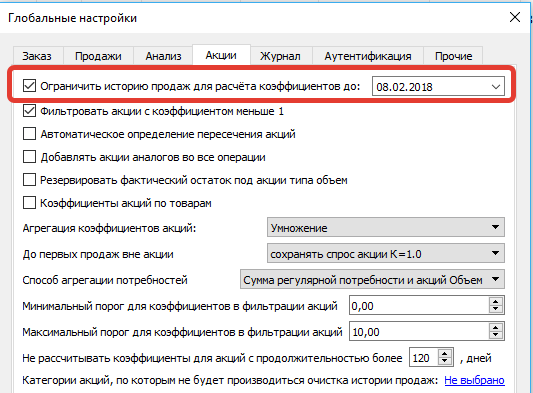
При расчёте коэффициентов акций вместо всей доступной истории продаж будет использоваться история, начиная с даты, указанной в настройке.
Пример использования
Загружена история продаж за 3 года, но акции в учетной системе ведутся и загружены в Forecast NOW! только с 01.03.2017.
Для того, чтобы верно рассчитывался коэффициент акций нужно поставить в глобальной настройке «Ограничить историю продаж для расчета коэффициентов» дату 01.01.2017 г.
Ограничение для расчета акций по их длительности
Вы можете ограничить расчет акций по их длительности при помощи соответствующей глобальной настройки «Не рассчитывать коэффициенты для акций с продолжительностью более».
По умолчанию, значение настройки = 120.
При расчёте коэффициентов акции, если период акции больше установленной настройки, или дата От акции больше, чем дата До, то коэффициент акции (в том числе потоварные коэффициенты) не будет рассчитан. Статус коэффициента акции приобретёт значение «Превышена длина периода акции в днях»
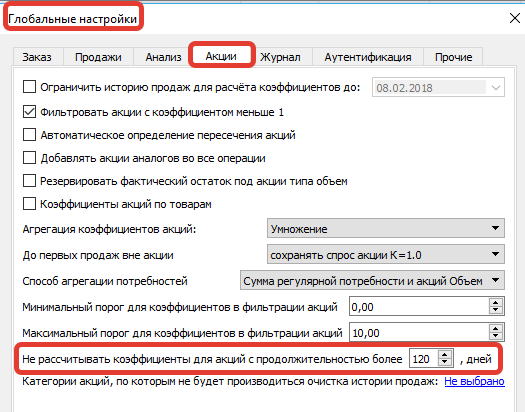
Дополнительные показатели эффективности акций
Уточнены формулы расчета дополнительных показателей акций, добавлено отображение показателей акций по отдельным товарам.
Для акций типа объем доступен расчет следующих показателей (показатели отобразятся в таблице Акций):
1. Выполнение плана
Выполнение плана в целом по акции = сумма по складам-товарам(продажи за период акции только для товаров и клиентов, для которых загружены объёмы продаж)/сумма по складам-товарам планируемых объёмов за период акции
Выполнение плана по отдельному товару (наведение лупой) = сумма по складам-клиентам ( продажи по товару за период акции только для складов-товаров и клиентов, для которых загружены объёмы продаж) / сумма по складам-клиентам планируемых объёмов спроса по товару за период акции
«Выполнение плана (мин)» = МИН(выполнение плана по отдельным товарам внутри акции)
«Выполнение плана (макс)» = МАКС(выполнение плана по отдельным товарам внутри акции)
«Выполнение плана (среднее)» = СРЗНАЧ(выполнение плана по отдельным товарам внутри акции)
2. Точность планирования
Показатели в формуле считаются только для товаров/складов/клиентов у которых заданы объемы на период акции
Точность планирования по товару = 100% — макс (0, сумма по продаж по товару за период акции — прогноз спроса по товару на период акции — сумма объемов по акции по товару) / макс (0, сумма продаж по товару — прогноз спроса по товару на период акции)
Если знаменатель = 0 и числитель = 0, то точность = 100%, если знаменатель = 0 и числитель > 0, то точность = 0%
Точность планирования в целом по акции = 100% — макс (0, сумма по продаж по товарам — складам-клиентам за период акции — сумма прогнозов спроса по товарам-складам-клиентам на период акции — сумма объемов по акции по товарам-складам-клиентам) / макс (0, сумма по продаж по товарам — складам-клиентам за период акции — сумма прогнозов спроса по товарам-складам-клиентам на период акции)
Если знаменатель = 0 и числитель = 0, то точность = 100%, если знаменатель = 0 и числитель > 0, то точность = 0%
Точность планирования (мин) = мин (точность планирования по товару)
Точность планирования (макс)" = МАКС(точность планирования по товару)
Точность планирования (среднее)" = СРЗНАЧ(точность планирования по товару)
Показатели акции по товарам
В таблице акций отражается показатель в целом по акции (всем товарам и клиентам), при подведении курсора можно открыть таблицу с информацией о показателях по отдельным товарам
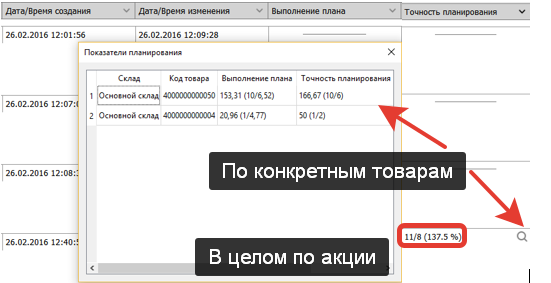
Консольная утилита
Модификация консольных анализов
Добавлена возможность проведения анализов по товарам групп/срезов без агрегации товаров в группы.
Для этого в файле с параметрами проведения расчета можно использовать тэг «товарыГрупп». Посте тэга можно перечислять через «;» имена групп, срезов, товаров
Также в консольный анализ обеспечения продаж добавлено:
1. Если указана секция клиенты, но значение пустое — по всем клиентам с разрезом по клиентам
2. перечень столбцов результатов
Импорт данных
Даты поступления заказов
В обновлении возможен учет дат поступления товаров в пути для формирования заказов.
Загрузка возможна как отдельным файлом, так и в комплексе данных (для xml формата)
Формат файла
XML
<export_data>
<arrivals>
<arrival date="" storage="" product="" report="" value=""/>
...
</arrivals>
</export_data>
date=дата ожидаемого прихода
storage=склад
product=уникальный идентификатор
report=ID/название заказа
value= количество товара в пути
Пример
<export_data>
<arrivals>
<arrival date="2017-12-22″ storage="s2″ product="p2″ report="report" value="616.00″/>
.....
<arrival date="2017-12-24″ storage="s1″ product="p1″ report="report1″ value="33.00«/>
</arrivals>
</export_data>
CSV
Дата ожидаемого поступления;склад; уникальный идентификатор;ID/название заказа;количество товара в пути
Пример
2017-01-01;Основной склад;4000000000016;заказ1;10
2017-01-02;Основной склад;4000000000016;заказ1;20
2017-01-03;Основной склад;4000000000016;заказ1;30
Загрузка дат поступления
Загрузка/сохранение/удаление доступно через меню данные
Загрузка/удаление доступно через консоль (import —arrivals и remove arrivals)
Доступен импорт в двух режимах — Замены и Обновления. В режиме замены перед импортом удаляются все данные от минимальной до максимальной даты в файле.
Произвольные поля таблицы Заказа
Необходимы для отображения произвольных полей в таблице Заказа
Загрузка произвольных полей таблицы заказа
Если Вы хотите загружать какие-то признаки/свойства, относящиеся к паре товар-склад, то вы можете воспользоваться произвольными полями товара для таблицы Заказов.
В ручном режиме Загрузка осуществляется через Данные -Загрузить — Поля для товаров.
Доступно 2 режима:
-
обновление (обновляет данные по присутствующим в файле полям и товарам)
-
замена (вся информация по полям товаров очищается по тем складам, которые присутствуют в файле загрузки и на ее место встает информация из файла загрузки)
Синтаксис команды для загрузки файла через консольную утилиту
import —items-fields [-режим] путь_к_файлу имя_базы
режим:
-a обновление
-r замена
Файл загрузки полей для товара должен быть определенного формата:
Формат файла
В файле должно быть :
-
Задано название произвольных полей и их тип
-
Товарам с конкретного склада заданы значения этих полей
Сами поля и их тип задаются в следующем формате:
Имя_Поля_Товара;имеетТип;Тип
Имя_Поля_Товара — произвольное название поля
имеетТип — ключевое слово для задания типа, может быть написано в любом регистре
Тип — может иметь значение «Число» или «Строка», написанное а любом регистре. Если значение отлично от Число или строка, то программа будет воспринимать Тип поля как Строка.
От типа поля зависит сортировка.
Указание значения поля товара имеет вид «Склад;Артикул;Имя_поля_товара;Значение», где
Склад — склад товара
Артикул — уникальный идентификатор товара
Имя_поля_товара — имя поля товара, заданное ранее
Значение — значение поля товара
Пример файла произвольных полей для таблицы заказа
Важность товара по десятибалльной шкале;имеетТип;Число
Топ;имеетТип;Строка
Основной склад;4000000000016;Важность товара по десятибалльной шкале;9
Основной склад;4000000000016;Топ;да
Основной склад;4000000000015;Важность товара по десятибалльной шкале;2
Основной склад;4000000000015;Топ;нет
Навигация в программе
Отображение в выбранных единицах измерения
Ранее было доступно отображение таблицы Заказа и Балансировки в выбранных единицах (базовые, кратность, упаковки выбранного уровня). В обновлении доступен выбор единиц отображения для вкладок Анализ, Прогноз, Продажи при помощи меню Вид — Нужная вкладка — Единицы измерения. Пример для вкладки Продажи:
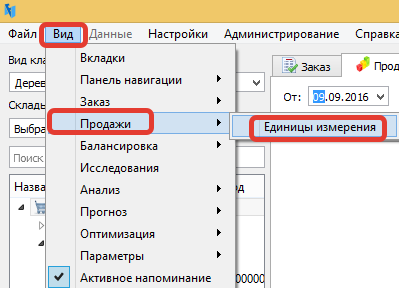
Параметры
Упрощение навигации
Модифицирована работа с ручной установкой параметров (после нажатия Enter курсор не перемещается в начало таблицы, можно стрелками вниз по таблице перемещаться).
Настройки
Модификация правил автоматической установки параметров
Логика создания и применения правил автоматической установки изменена следующим образом:
Вы можете управлять правилами и их местоположением, создавая папки и подпапки. Непосредственно для создания правила нужно:
-
Нажать «Добавить правило»
-
Задать имя правила
-
Задать отбор, по которому товарам будет присвоено нужное значение параметра (склады, группы, свойства, параметры)
-
Выбрать значения параметров, которые будут устанавливаться товарам по отбору
-
При нажатии «Сохранить» в окне установки правил правило будет запомнено для новых товаров, удовлетворяющих отбору (или ранее загруженных товарам, которые стали удовлетворять отбору) — им будут заданы указанные значения параметров
-
При отметке «Применить правило после создания» параметры правила будут записаны для всех товаров, удовлетворяющих условию правила
Для перемещения правила в папку нужно его зажать левой кнопкой мыши и переместить в нужную папку. Управления правилами (создание, редактирование, удаление, применение) и папками (создание, редактирование, удаление) доступно через кнопки сверху или через контекстное меню.
При удалении папки удалятся все правила, находящиеся в ней.
Также в контекстном меню доступны пункты «Развернуть дерево» и «Свернуть дерево», позволяющие раскрыть/скрыть иерархию правил (папки-подпапки-конкретные правила)
Доступен поиск по названию правила, а также сортировка правил в лексикографическом порядке при нажатии на нужный столбец для сортировки.
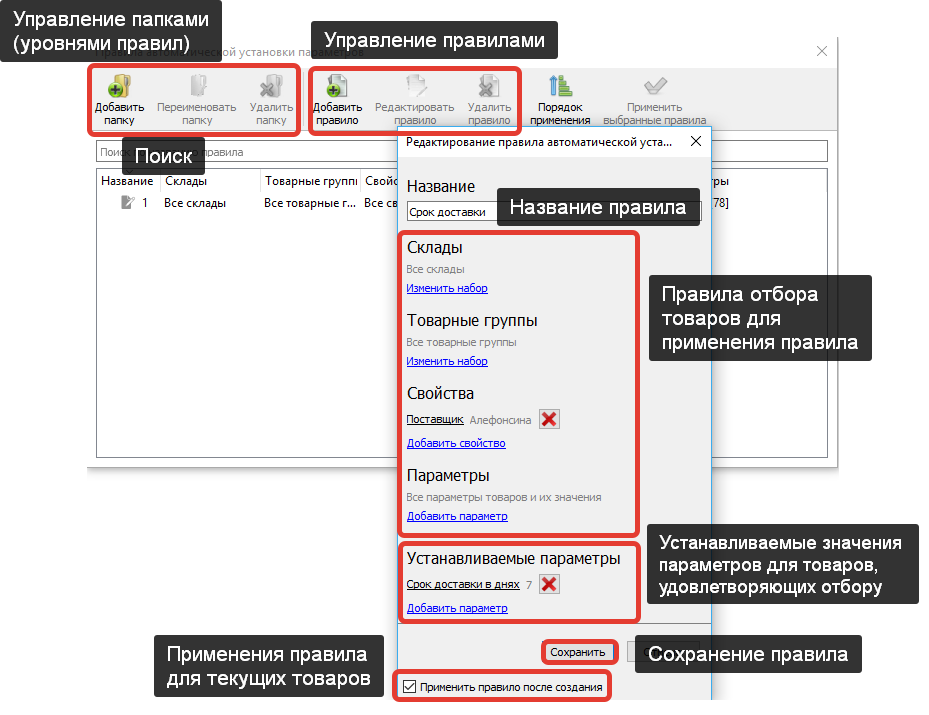
Для того, чтобы установить созданное правило текущим товарам необходимо выбрать нужное/нужные правила (через Ctrl или Shift, для выбора всех правил Ctrl+A) правила, потом нажать «Применить» Правила автоматической установки будут применены ко всем товарам, удовлетворяющим критериям отбора. Если выбрана папка, то будут применены все правила, находящиеся в этой папке.
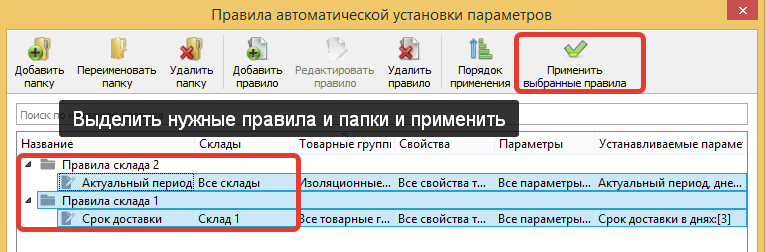
В случае конфликтов правил между собой основным будет правило с бОльшим номером (менять номер можно, перетаскивая правила в окне, открывающемся после нажатия кнопки «порядок применения»).
Правила автоматической установки параметров применяются при перемещении товара в другую группу классификации, изменении значений свойств товаров в классификации и изменении значений параметров в таблице параметров через интерфейс пользователя и при загрузке параметров через консольную утилиту или интерфейс программы.
Расшифровка устанавливаемых параметров
А таблице параметров можно через контекстное меню вызвать расшифровку параметров по правилам. Если параметр установлен правилами автоматической установки, то появится таблица с указанием правила, которое установило это значение и правил, которые могли установить значение этому товару.
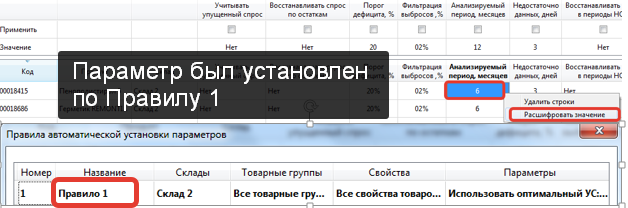
Доступ пользователей к правилам автоустановки
В права пользователей добавлена возможность ограничивать доступ к правилам автоматической установки.
Глобальные настройки
Учет дат поступления заказов
Для использования алгоритма, позволяющего учитывать ожидаемые даты поступления товаров необходимо включить соответствующую глобальную настройку
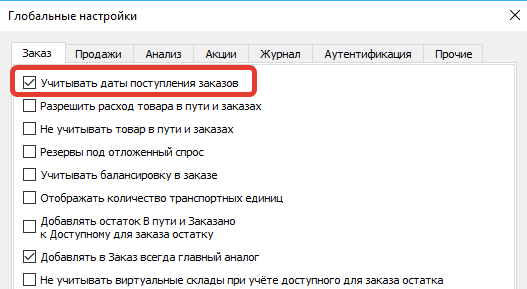
Действия с комплектами
При помощи глобальной настройки «Действия над комплектами в Заказе» можно выбрать, как учитывать комплекты в Заказе — не учитывать, разворачивать (было доступно ранее), сворачивать (новый функционал в обновлении)
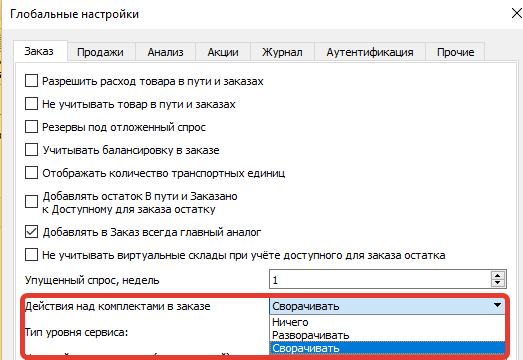
Способ расчета расхода до поступления
Можно выбрать, как рассчитывать расход до поступления в таблице Заказа
-
как оптимальный товарный запас: Расход до поступления рассчитывается как оптимальный запас на период (МАКС_ДАТА_В_БД + 1день до ДАТА_ЗАКАЗА_ОТ — 1день)
-
как прогноз спроса: Расход до поступления рассчитывается как прогноз спроса на период (МАКС_ДАТА_В_БД + 1день до ДАТА_ЗАКАЗА_ОТ — 1день)
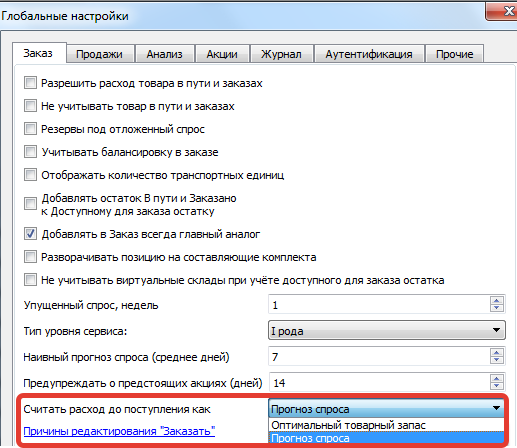
Резервирование товара под акции типа Объем
Позволяет создавать резервы под действующие акции типа объем, если дата объема меньше максимальной даты в базе
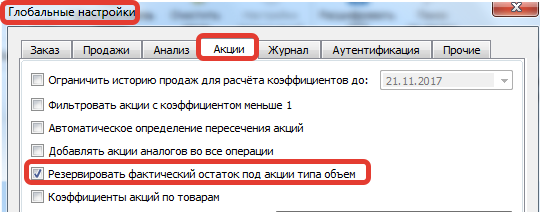
Ограничение периода расчета акций
Если у Вас не загружены/заданы акции до какой-то даты, то вы можете ограничить историю продаж для расчета коэффициентов акций при помощи глобальной настройки «Ограничить историю продаж для расчета коэффициентов»
При расчёте коэффициентов акций вместо всей доступной истории продаж будет использоваться история, начиная с даты, указанной в настройке
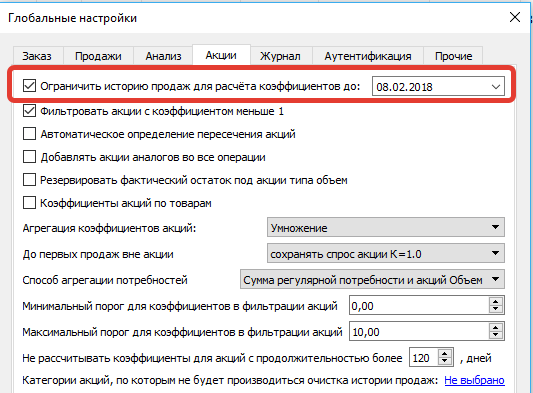
Ограничение для расчета акций по их длительности
Вы можете ограничить расчет акций по их длительности при помощи соответствующей глобальной настройки «Не рассчитывать коэффициенты для акций с продолжительностью более».
По умолчанию, значение настройки = 120.
При расчёте коэффициентов акции, если период акции больше установленной настройки, или дата От акции больше, чем дата До, то коэффициент акции (в том числе потоварные коэффициенты) не будет рассчитан. Статус коэффициента акции приобретёт значение «Превышена длина периода акции в днях»
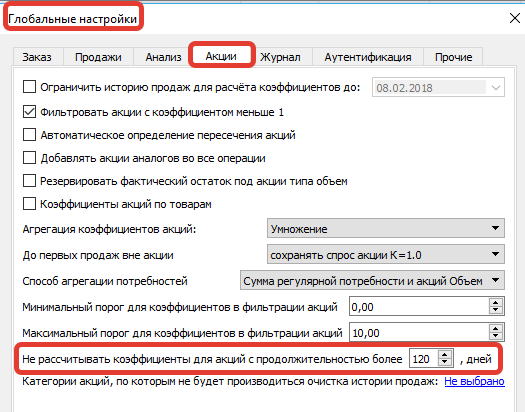
Предстоящие акции
Вы можете задать период, за который в таблице заказа будет выведено предупреждение о предстоящих акциях. Перечень предстоящих акций будет отображен в столбце «Предстоящие акции» таблицы Заказа
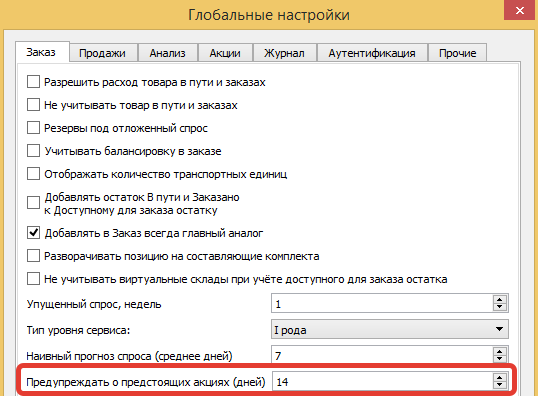
Сервис отправки отчетов
Добавлен инструмент, позволяющий рассылать на электронную почту пользователей отчеты. В обновлении доступна отсылка итогов анализа-эффективности, в дальнейшем планируется расширение функционала.
Установка сервиса отправки отчетов
Доступна только пользователю с правами доступа «Администратор»
Нужно перейти в Администрирование-Управление сервисами:
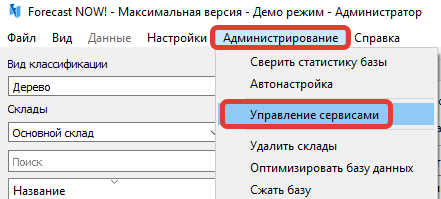
В открывшемся окне нужно настроить сервис, выбрав вариант конфигурации «пользовательский».
Для варианта «пользовательский» нужно ввести параметры сервера (хост и порт, на котором он будет открыт), адрес электронной почты, с которой будет проходить рассылка, пароль от этой почты, адрес и порт SMTP сервера (почтового агрегатора).
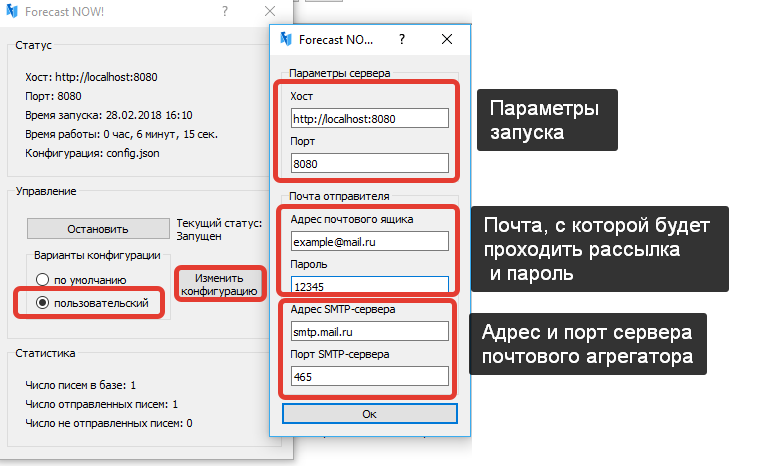
Вариант «по умолчанию» — сервис будет запущен на порту 8080 по URL http://localhost, почта для рассылки: не указана (без почты для рассылки сам сервис работать не будет)
После заполнения конфигурации нужно нажать «Запустить». В случае возникновения ошибок (недействительная почта, отсутствие интернет-соединения) будет выведено соответствующее сообщение.
Пользователям, которым будут приходить отчеты нужно задать адрес электронной почты в Настройки-Пользователи и группы
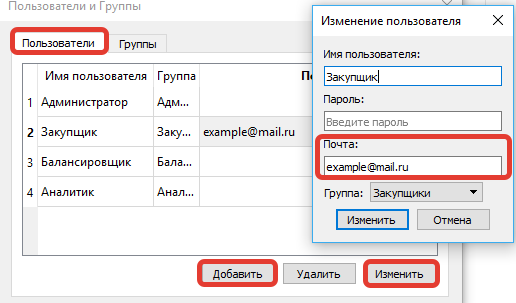
E-mail Рассылка итогов Анализ-Эффективность
После проведения Анализ-Эффективность его можно отослать выбранному пользователю при помощи кнопки «Отослать отчет»
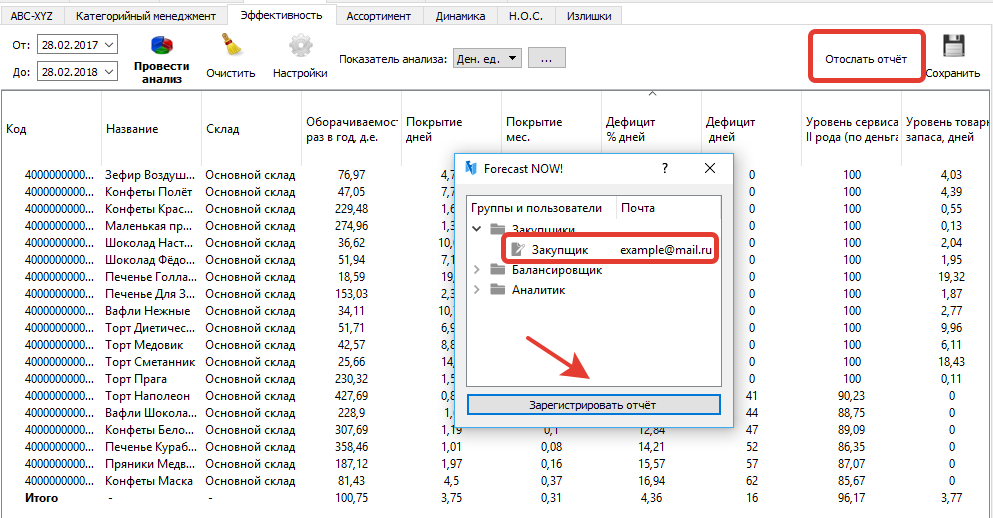
После регистрации отчета он в течение
Прочие изменения
Защитные меры при импорте акций
В обновлении добавлены дополнительные защитными мерами в случае прерывания загрузки акций по внешним причинам. Для того, чтобы меры применялись необходимо сделать следующее:
-
Установка
После установки обновления необходимо зайти в Справка — О сервере БД
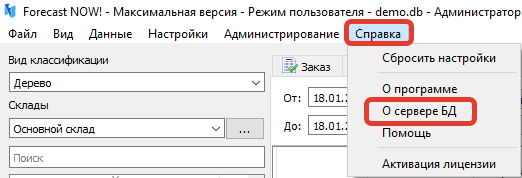
В открывшемся окне должно быть написано «Транзакции: Да»
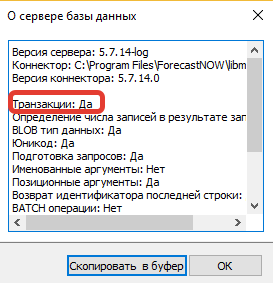
Если написано «Транзакции: Нет», то скорее всего не совпадают версии сервера и коннектора
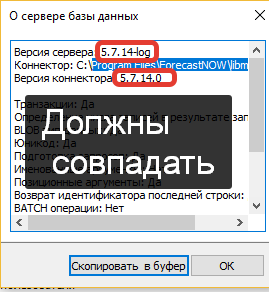
Если они не совпадают, то нужно найти файл библиотеки libmysql.dll нужной версии.
Файлы чаще всего находятся в C:\Program Files\MySQL\MySQL Server 5.7\lib. Поиск необходимо производить на компьютере, где установлен используемый MySQL сервер.
Узнать версию библиотеки можно при помощи контекстного меню Справка-Подробно.
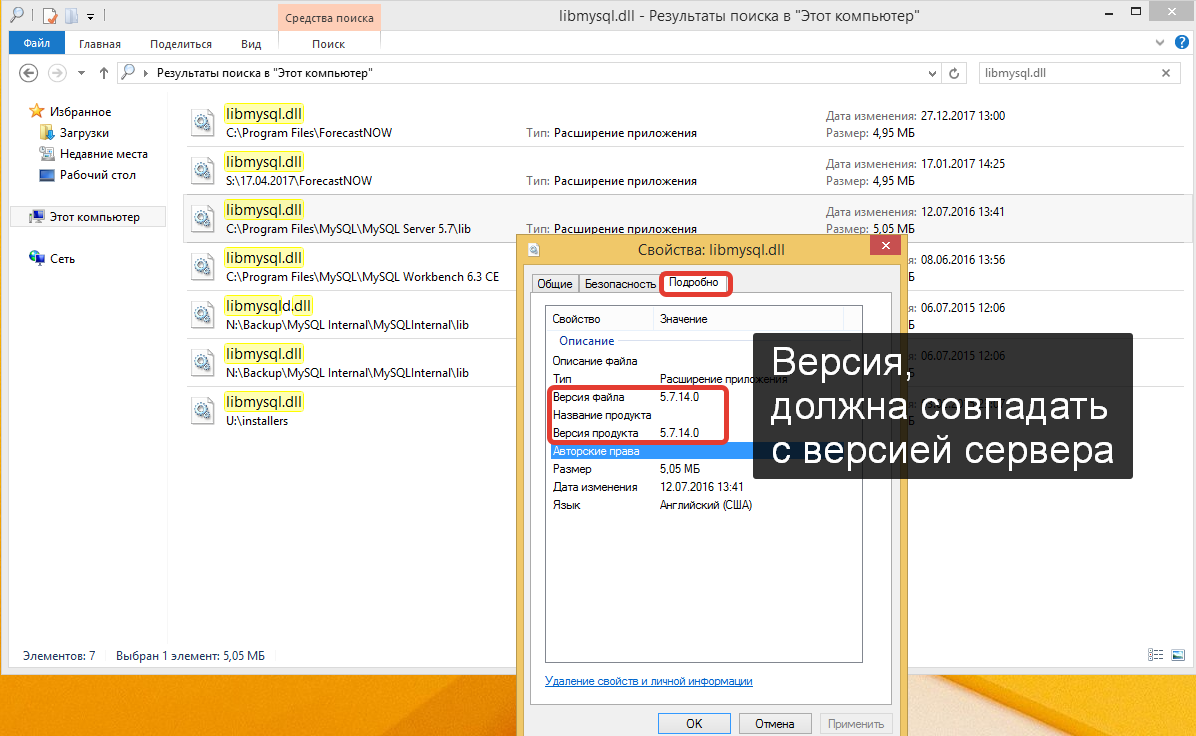
Нужно зайти по пути, указанном в п «Коннектор», сделать резервную копию имеющейся библиотеки и скопировать туда нужную библиотеку.
Перед копированием все копии программы должны быть закрыты.
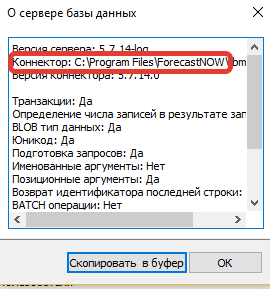
После копирования нужно перезапустить программу и проверить, что в Справка — О сервере БД написано Транзакции Да.
Если не написано «Да» или возникли сложности на любом их этапов — обратитесь в службу техподдержки Forecast NOW! -
Проверка о завершении загрузки файла по акциям
- В Журнал добавлены уникальные коды транзакций загрузки файлов акций.
- Если в журнале присутствуют строчка с транзакцией и фазой «начата» без фазы «завершена», то файл не был загружен.
- При не завершении загрузки обеспечена целостность ранее имевшейся информации об акциях.
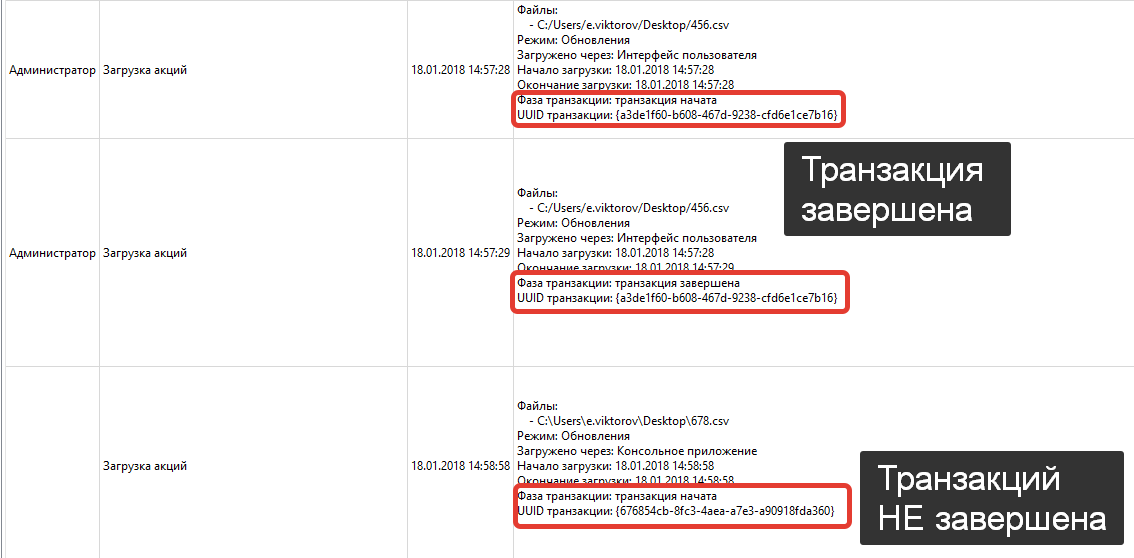
Удаление поставщика
При удалении поставщика из Настройки-Список поставщиков он удаляется та же из классификации и параметров всех товаров и из фильтров автоподготовки заказов, фильтров по классификации и правил автоустановки параметров